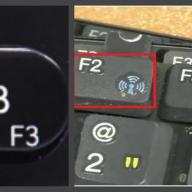Megszűnt a "Yandex bar" nevű kiegészítő panel, amelyet a legnépszerűbb böngészőkbe telepítettek. Fő célja az volt, hogy a webböngésző szoftvereket funkcionálisabbá és kényelmesebbé tegye. Most a fejlesztők felajánlják, hogy váltanak egy modernebb és fejlettebb verzióra, ún. A panel új verziója számos bővítményt tartalmaz, amelyek közül kiemelkedik a „Vizuális könyvjelzők”. Ebben a cikkben erről a böngészőbővítményről fogok beszélni. Olvasson a Chrome böngésző vizuális könyvjelzőiről.
Bővítmény telepítése
Az összes elérhető elem letölthető és telepíthető külön-külön vagy egyszerre a https://element.yandex.ru/ webhelyen.
Gyors letöltés és telepítés után a Firefoxot újra kell indítani, amit meg is tettem. Amikor megnyitottam a böngészőt, egy sor szép csempét láttam a tetején egy nagy keresősávval.
Tanács! A könyvjelzővel ellátott oldal bármikor megtekinthető a Ctrl + T billentyűkombinációval.
Bővítmény beállítása
A vizuális könyvjelzők beállításainak módosításához a böngészőablak jobb alsó sarkában található a "Beállítások" gomb. Rákattintva egyetlen beállítást láttam, amivel megváltoztathatod az oldal hátterét. A Yandex több szép háttérképet készített felhasználóinak, és lehetőséget biztosított újak letöltésére a merevlemezről. Kívánt esetben a háttérkép állandóvá tehető vagy egy bizonyos idő elteltével megváltoztatható.
Extra lehetőségek
Ezenkívül a Firefoxhoz készült Yandex könyvjelzők további beállításokat is elérhetnek a "További lehetőségek" gombra kattintva. Ők megengedik:
- válassza ki a könyvjelzők típusát;
- tiltsa le a keresősávot;
Tanács! Használhatja a keresőt a böngésző címsorában.
- a panel megjelenítésének engedélyezése vagy letiltása;
- hozzájárulás a statisztikák automatikus küldéséhez;
- használjon kontextus szerinti javaslatokat, vagy tegye a megnyitott oldalt otthonivá.
 A könyvjelzők elhelyezkedése az oldalon
A könyvjelzők elhelyezkedése az oldalon
Az új oldalon a Yandex vizuális könyvjelzői a Mozilla számára kis csempéknek tűnnek. Elég könnyen mozgathatók az egérrel:
- Vigye a kurzort a kívánt könyvjelzőre.
- Tartsa lenyomva a bal egérgombot, és a kurzorral együtt mozog.
- A megfelelő helyen csak engedje el a gombot.
A lapka ott marad, ahol elhelyezte. Az egyes vizuális könyvjelzők jobb felső sarkában három gomb található, amelyek lehetővé teszik a beállítások módosítását. Ezek el vannak rejtve a felhasználó elől, és ahhoz, hogy láthassák őket, a kurzort a könyvjelző jobb szélére kell mozgatni, és rövid ideig a helyén kell tartani.
Rögzítés, törlés vagy szerkesztés
A zár formájában lévő gomb lehetővé teszi a Yandex könyvjelzők rögzítésének vagy rögzítésének feloldását a Mozilla Firefoxhoz. Ez nagyon hasznos, ha sok népszerű erőforrás van, és ezek automatikusan keverednek. A rögzített könyvjelzők mindig a helyükön maradnak.
A fogaskerék formájában lévő gombra kattintva egy további panel jelent meg előttem, ahol módosítani lehet az oldal címét, leírást hozzáadni vagy szerkeszteni. A népszerű és nemrégiben látogatott oldalak is megtekinthetők. 
A könyvjelző gyors törléséhez van egy harmadik gomb kereszt formájában. Rákattintva egy felugró ablakot láttam, amely megerősítette a tetteimet. A fejlesztők gondoskodtak a felhasználókról, és védelmet nyújtottak a könyvjelzők véletlen törlése ellen. Ha megjelenik egy felugró ablak a „Könyvjelző törlése?” kérdéssel, És nem akart törölni semmit, kattintson a „Nem” gombra, és minden a régiben marad.
Új könyvjelző hozzáadása
Ahhoz, hogy egy új webhely megjelenjen az oldalon vizuális könyvjelzőkkel, kattintson a "Könyvjelző hozzáadása" gombra, amely a jobb alsó sarokban található. Megjelenik egy panel a webhely címének megadására szolgáló űrlappal. Leírást is megadhat a "Leírás szerkesztése" gombra kattintva.
Tetszett a lehetőség, hogy billentyűparancsot használva navigálhatok a kívánt webhelyre. Balról jobbra kell számolnia a csempéket, és az Alt billentyű és a könyvjelző sorozatszámának megfelelő szám egyidejű lenyomásával kell kiválasztania és navigálnia.
A Yandex Elements további hasznos böngészőbővítményeket kínál, amelyek szintén megérdemlik a figyelmet.
A Yandex vizuális könyvjelzők Firefoxhoz egy nagyon kényelmes és gyors módja annak, hogy meglátogassa kedvenc weboldalait. Ha új weblapokat ad az internetes keresőmotorhoz, akkor egy kis csempéket tartalmazó oldalt kap. Ha mindegyikre külön-külön kattint, a rendszer átirányítja a kiválasztott internetes forráshoz. Valójában a vizuális könyvjelzők ugyanazok, mint a szokásos Firefox böngésző könyvjelzői, de van egy nagyon jelentős különbség.
Mik azok a vizuális könyvjelzők
A Mozilla szabványos könyvjelzői a webhelynevek listája faviconnal (kis ikonok/jelvények a webhely neve előtt), és valahogy így néznek ki.
A néven és az ikonon kívül nincs információ a forrásokról, és nem minden oldal rendelkezik saját ikonnal. Ezért gyakran a kívánt webes hivatkozás keresésekor mindenre rá kell kattintani egymás után.
A Yandex vizuális könyvjelzői a webhelyek kis képernyőképei, amelyek segítségével azonnal megtalálhatja a megfelelő erőforrást, és megértheti, miről van szó.
Yandex vizuális könyvjelzők telepítése a Mozilla Firefoxhoz
A jelenlegi valóságban létezik egy kísérleti kiegészítő alkalmazás a Mozil internetes böngészőhöz, "Visual bookmarks from Yandex" néven, és csak a Firefox ötvenhetedik verziójának tulajdonosai számára érhető el.


A jobb oldalon a keresősorban írja be az alkalmazás nevét „Vizuális könyvjelzők a Yandextől”, idézőjelek nélkül, és lépjen a nagyító ikonra.

A felkínált bővítmények listájában válassza ki a kívánt bővítményt. Kattintson a "Telepítés" gombra a telepítés elindításához.

A beépülő modul végleges telepítése után egy új fül hozzáadásakor egy ablak is lesz, amelyben egyfajta rács lesz füles csempékkel.

Napjainkban a könyvjelzők kényelmes és népszerű eszköz a folyamatosan látogatott internetes források gyors eléréséhez, és speciális vizuális verziójuk magabiztosan nevezhető a legnépszerűbbnek. A legtöbb internetböngészőhöz hasonlóan a böngészőben is vannak vizuális könyvjelzők. Igaz, néhány webböngészővel ellentétben a Firefox szabványos eszközkészletében sajnos biztosan nem találunk olyat, ami egy ilyen kényelmes eszközhöz hasonlítana. Ez azonban nem ok arra, hogy elhamarkodott következtetéseket vonjunk le, és sürgősen lemondjunk a funkcionalitásról és a kényelemről.
A népszerű Mozilla Firefox böngésző vizuális könyvjelzői segítségével gyorsan navigálhat a weboldalak között az interneten. Sokan közületek egy adott webhelyet állítanak be internetböngészőjének kezdőlapjaként. A programhoz speciális kiegészítők telepítésével együtt érkeznek. A hazai felhasználók körében ezek a Yandex nem is olyan régen vett vizuális könyvjelzői lesznek, amelyeket mindig egy másik kényelmes eszközkészlettel lehet telepíteni.
Ezt a csodálatos készletet Yandex Elementsnek hívják. Ez a módszer elég jó arra, hogy egyszerre több szükséges munkaterületet lefedjen, de használhatja a Mozilla Firefox böngésző más népszerű kiegészítőit is (azaz olyan kiegészítő szoftvermodulokat, amelyek kiterjesztik a böngésző funkcionalitását). .
Egy másik népszerű bővítmény, amely vizuális könyvjelzőket biztosít a felhasználó számára a Mozilla Firefox internetböngészőhöz, egy speciális kiegészítő. Ebben könnyen megtalálunk mindent, amire szükségünk van, és ugyanúgy beszerezhető, mint a fent említett alternatíva. Ezenkívül egyszerűen használhatja a kategórianézetet a kiegészítők részben.
A fent említett bővítmények bármelyikének telepítése után azonnal be kell állítani a vizuális könyvjelzőket. Alapvetően ez egy intuitív folyamat. Ki kell választania a mennyiséget, a dizájnt, és be kell állítania az összes könyvjelző tartalmát. Ezt követően egy stabil készletet alkot, amelyet nagyon kényelmes lesz használni, szükség szerint javítva.
A vizuális könyvjelzőknek köszönhetően a felhasználók egyszerűen és gyorsan mozoghatnak egyik weboldalról a másikra anélkül, hogy meg kellene emlékezniük a címükről. A webböngésző második lapjának megnyitásával valószínűleg megjelenik a leglátogatottabb internetes oldalak miniatűrje és a Yandex keresőmezője.
A különösen gyakran megtekintett oldalak automatikusan a lista elejére kerülnek, azonban kedvenc oldalait saját maga is kijavíthatja, ha rákattint a miniatűr ikonjára, és a rendszer erre a helyre menti, anélkül, hogy sehova futna. Ehhez kattintson egy üres cellára, megnyílik egy ablak a webhely címének megadásához, valamint a webhely neve alatt. Nyomja meg az entert és kész.
Ha törölni szeretne egy könyvjelzőt, vigye az egeret az előnézetére (ekkor megjelenik egy kereszt), kattintson a jobb sarokban lévő keresztre, és a könyvjelző törlődik.  Bármely helyre húzhatja, még akkor is, ha az már foglalt, ha lenyomva tartja az egér bal gombjával.
Bármely helyre húzhatja, még akkor is, ha az már foglalt, ha lenyomva tartja az egér bal gombjával.
Hiányoznak a mozilla firefox vizuális könyvjelzői?
Ez bármelyik böngészőben megtörténhet (mondjuk a Mozilla Firefoxban), és az alábbiakban ezek teljes helyreállítása látható.
A vizuális könyvjelzők Mozilla Firefoxban való eltűnésének legnyilvánvalóbb oka egy adott bővítmény leállása lehet. Azok. könyvjelző plugin letiltva
Ez rendszerhibák vagy vírusprogramok miatt fordulhat elő. Vagy talán a számítógép második felhasználója változtatott valamit a beállításokban - tudatlanságból, vagy szándékosan (?).
Az alkalmazás megfelelő működésének visszaállításához és a hiányzó vizuális könyvjelzők visszaállításához a következő egyszerű lépéseket kell végrehajtania:
Ha valami okból nem sikerült, akkor több megoldás is létezik a problémára. Először is jó lenne a böngésző legfrissebb verzióját telepíteni, frissíteni is lehet. Nyomjuk meg a beállításokat, és a helyi menüben válasszuk ki a kérdőjellel ellátott ikont (Súgó).

A súgó ablakban kattintson az "A Firefox névjegye" elemre. 
A vizuális könyvjelzők hirtelen elvesztésével a Mozillában nagyon valószínű, hogy semmi szörnyű nem történt a programmal - csak egy beállítási hiba. Azt mondanám, hogy a program összes beállítása a saját módján módosítható. Ez csak az ízlésedtől függ.
Más böngészőprogramokkal ellentétben a Mozilla számos egyedi funkcióval rendelkezik, ezek egyike a beépített vizuális könyvjelzők hiánya. A használatához telepítenie kell a megfelelő bővítményt. Azt is meg kell jegyezni, hogy egy ilyen kiegészítés lehet automatikusan megváltoztatja a kezdőoldalt a böngészőben. Az ablakok száma közvetlenül módosítható a beállítások között, így könnyedén, gond nélkül megtalálhatja a szükséges információkat.
Valamit a régi bevált lehetőségekről.
A Firefox 13-tól kezdve a Mozilla böngészője rendelkezik az Opera vizuális könyvjelzőinek saját analógjával. Az új lapon különösen a felhasználó által leggyakrabban látogatott kilenc webhely vizuális előnézete jelent meg.
Sajnos az Operával ellentétben a Firefox expressz panelje szinte teljesen korlátozott a testreszabhatóság szempontjából: a felhasználó nem tudja beállítani sem a könyvjelzőkkel ellátott cellák számát, sem az oldal hátterét, és a kívánt könyvjelzőt sem tudja külön cellában beállítani. a sajátját, mert. A böngésző ezt egyelőre csak automatikus módban tudja megtenni.
A Mozilla belátható időn belül már készül ezeknek a jelentős hiányosságoknak a kijavítására, de egyelőre a felhasználó más vizuális könyvjelzők előnyeit is kihasználhatja, ha ingyenes és kompakt bővítményeket telepít a webböngészőbe.
A mai napig számos olyan modul létezik, amely egy teljes értékű expressz panelt adhat a Mozilla webböngészőhöz, számos testreszabási lehetőséggel.
Ezek a bővítmények például a Fast Dial, az FVD Speed Dial, a New Tab King és a Super Start.
Firefox vizuális könyvjelzők – Új lap Eszközök bővítmény
A teljesítmény és a böngésző rendszererőforrás-felhasználására gyakorolt minimális hatás tekintetében viszont az egyik legjobb minőség a New Tab Tools bővítmény, amely jelentősen bővíti az új lap oldalának testreszabásának funkcionalitását és lehetőségeit.
A New Tab Tools ugyanúgy telepíthető, mint bármely más bővítmény. Ehhez a hivatalos Mozilla katalógusban erre a moduloldalra kell mennie. Ezután kattintson a zöld "Hozzáadás a Firefoxhoz" gombra.

A megjelenő párbeszédpanelen azonnal kattintson a telepítés gombra, miután a három másodperces időzítő befejezte a munkáját: 
Ezután megjelenik egy üzenet, hogy a modul sikeresen telepítve lett. Maga a bővítmény mindössze néhány kilobájtot nyom, így a telepítés szinte azonnal megtörténik.
 Az Új lap eszközök beállításai két helyen találhatók. A beállítások első részének eléréséhez nyissa meg a bővítménykezelőt:
Az Új lap eszközök beállításai két helyen találhatók. A beállítások első részének eléréséhez nyissa meg a bővítménykezelőt:

A NewTabTools-szal szemben lévő „bővítmények” lapon kattintson a beállítások gombra:


Itt testreszabhatja az új lap oldalát. Különösen a sorok és oszlopok száma a vizuális könyvjelzősávban, a cellák közötti távolság, a nemrég bezárt lapokat tartalmazó panel megjelenítése (az új lap tetején), valamint a panel megjelenítése és elhelyezkedése parancsikonok az alapvető böngészőelemek indításához vannak beállítva. Ezenkívül, ha szükséges, elrejtheti a gombokat és ikonokat a cellákon.